Correção: Código de erro do Modern Warfare II: 0xC0000005
Neste artigo, tentaremos resolver o problema "Código de erro: 0xC0000005", "O aplicativo parou de funcionar inesperadamente" que os jogadores de Call of Duty: Modern Warfare 2 encontram após executar o jogo.

Os jogadores de Call of Duty: Modern Warfare 2 encontram o problema de "O aplicativo parou de funcionar inesperadamente. Código de erro: 0xC0000005" depois de executar o jogo, e seu acesso ao jogo é restrito. Se você estiver enfrentando esse problema, poderá encontrar uma solução seguindo as sugestões abaixo.
Por que estou encontrando o código de erro do Modern Warfare 2: 0xC0000005?
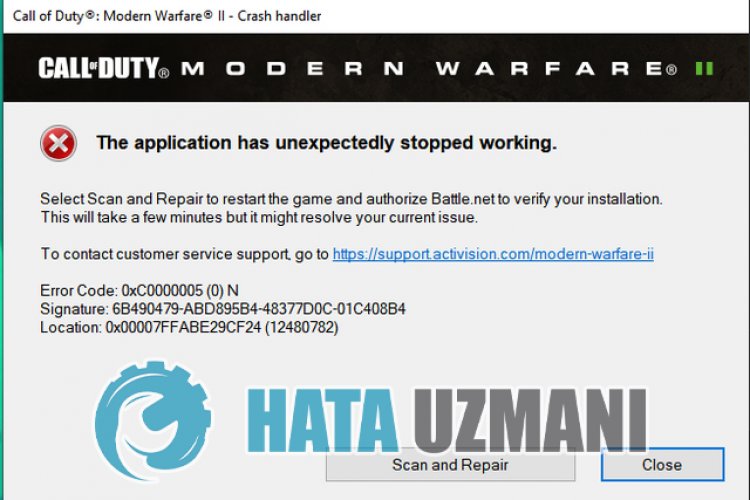
Embora não saibamos exatamente o que causou esse erro, esses erros em geral são causados por corrupção de arquivos, restringindo nosso acesso ao jogo. É claro que podemos encontrar esse erro não apenas por causa desse problema, mas também por causa de muitos problemas. Para isso, forneceremos informações sobre como corrigir esse problema que encontramos mencionando algumas sugestões.
Como corrigir o código de erro do Modern Warfare 2: 0xC0000005?
Para corrigir esse erro, você pode encontrarasolução para o problema seguindo as sugestões abaixo.
1-) Executar como administrador
O fato de o aplicativo Battle.Net não rodar com privilégio de administrador pode fazer com que encontremos vários problemas como este. Para isso, antes de tudo, vamos fechar o aplicativo Battle.Net completamente comaajuda de um gerenciador de tarefas e executá-lo como administrador para verificar se o problema persiste.
2-) Excluir arquivo salvo do jogo
Dano ou corrupção no arquivo salvo de Call of Duty: Modern Warfare 2 pode fazer com que encontremos vários problemas como esse. Para isso, podemos eliminar o problema excluindo o arquivo salvo do jogo Call of Duty: Modern Warfare 2.
- Digite "Executar" na tela de pesquisa inicial e abra-a.
- Digiteaseguintelinha na tela que se abre e pressione enter. "%UserProfile%\Documents\"

- Abraapasta "MyGame" na pasta aberta e excluaapasta "Modern Warfare 2".

Após esse processo, você pode executar o jogo e verificar se o problema persiste.
3-) Desative o programa antivírus
Desative qualquer programa antivírus que você use ou exclua-o completamente do seu computador. Se você estiver usando o Windows Defender, desative-o. Para isso;
- Abraatela de pesquisa inicial.
- Abraatela de pesquisa digitando "Configurações de segurança do Windows".
- Clique em "Proteção contra vírus e ameaças" na tela que se abre.
- Clique em "Proteção contra ransomware" no menu.
- Desative "Acesso controlado à pasta" na tela que é aberta.
Depois disso, vamos desativaraproteção em tempo real.
- Digite "proteção contra vírus e ameaças" na tela de pesquisa inicial e abra-a.
- Em seguida, clique em "Gerenciar configurações".
- Ativeaproteção em tempo real para "Desativada".
Depois de realizar esta operação, precisaremos adicionar as pastas Battle.Net e Modern Warfare 2 como exceções.
- Digite "proteção contra vírus e ameaças" na tela de pesquisa inicial e abra-a.
- "Gerenciar configurações" em Configurações de proteção contra vírus e ameaças e "Exclusões Selecione ">Adicionar ou remover exclusões".
- Selecione Adicionar uma exclusão e selecioneapasta "Battle.Net" e "Modern Warfare 2" salva em seu disco.
Após esse processo, execute o COD: Modern Warfare 2 e verifique se o problema persiste.
4-) Atualize seu sistema operacional
O fato de o sistema operacional Windows não estar atualizado pode fazer com que você encontre vários erros no jogo. O jogo COD: Modern Warfare 2 requer que o sistema operacional Windows seja jogado em sua forma atualizada mais recente. Portanto, verifique se o seu sistema operacional Windows está atualizado.
5-) Verifique as estruturas do jogo
A falta de frameworks de jogos em seu computador pode criar vários erros no jogo. Portanto, seu computador deve ter aplicativos DirectX, .NET Framework, VCRedist.
- Clique para baixar o .NET Framework atual.
- Clique para baixar o VCRedist atual. (x64)
- Clique para baixar o VCRedist atualizado. (x86)
- Clique para baixar o DirectX atual.
Após realizaraatualização, você pode reiniciar o computador e executar o jogo e verificar se o problema persiste.
6-) Verifiqueaintegridade do arquivo do jogo
Dano no arquivo do jogo pode fazer com que você encontre vários erros como este. Para isso, podemos eliminar o problema verificando os arquivos do jogo.
Se você for um usuário Battle.Net:
- Execute o aplicativo Battle.Net.
- Clique em "Jogos" na parte superior do aplicativo.
- Clique no jogo Modern Warfare 2.
- Clique no ícone de engrenagem ao lado do botão "Jogar" na tela que é aberta.
- Após esse processo, clique em "Verificar e reparar" para iniciar o processo de verificação.
Se você é um usuário do Steam:
- Abra o programa Steam.
- Abra o menu da biblioteca.
- Clique com o botão direito do mouse no jogo "Modern Warfare 2" à esquerda e abraaguia "Propriedades".
- Abra o menu "Arquivos locais" no lado esquerdo da tela que é aberta.
- Clique no botão "Verificar integridade dos arquivos do jogo" no menu Arquivos locais que encontramos.
Após este processo, o download será realizado através da verificação dos arquivos do jogo danificados. Apósaconclusão do processo, tente abrir o jogo novamente.
7-) Atualizar o driver da placa gráfica
Em tais problemas de continuidade, podemos encontrar um erro de atualização na placa gráfica. Para isso, precisaremos atualizaraplaca gráfica. Se você estiver pronto, vamos começar.
Para usuários com placa gráfica Nvidia;
- Em primeiro lugar,aExperiência Geforce da empresa Nvidiastrong> Precisamos baixar e instalar o programa.
- Após o processo de download e instalação, abrimos nosso programa e abrimos o menu Drivers acima.
- Baixe nossa atualização clicando no botão Baixar que aparece acima.
- Apósaconclusão do download, vamos realizar o processo de instalação clicando no botão de instalação rápida.
- Reinicie seu computador apósaconclusão deste processo.
Para usuários com placa gráfica AMD;
- Publicado pela empresa AMD AMD Radeon Software Precisamos baixar e instalar o programa.
- Após concluir o processo de download e instalação, abrimos nosso programa e clicamos no botão Verificar atualizações no menu de driver e software à direita e verificamos se nossa placa de vídeo está atualizada.
- Você pode reiniciar seu computador executandoaatualização.
Depois de atualizar nosso driver gráfico e reiniciar nosso computador, podemos tentar abrir o jogo Modern Warfare 2.
Sim, amigos, resolvemos nosso problema com este título. Se o problema persistir, você pode perguntar sobre os erros encontrados entrando em nossa plataforma FORUM.








![Como corrigir o erro do servidor do YouTube [400]?](https://www.hatauzmani.com/uploads/images/202403/image_380x226_65f1745c66570.jpg)










